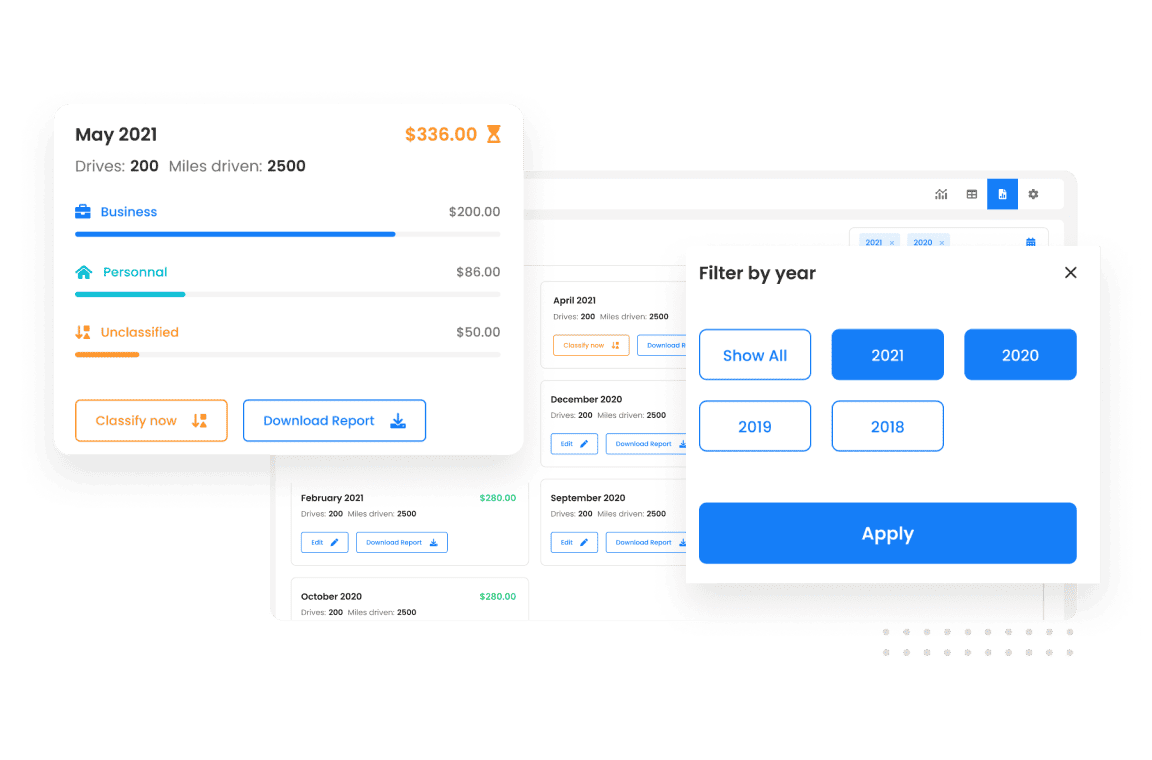Setter opp
Steder, kjøretøy, arbeidstider
Forhåndsdefiner ofte besøkte steder, kjøretøy som kjøres og arbeidstimer. Enhver kjøretur i definert arbeidstid blir automatisk klassifisert som virksomhet og sparing registrert. Spar tid, la oss gjøre jobben!
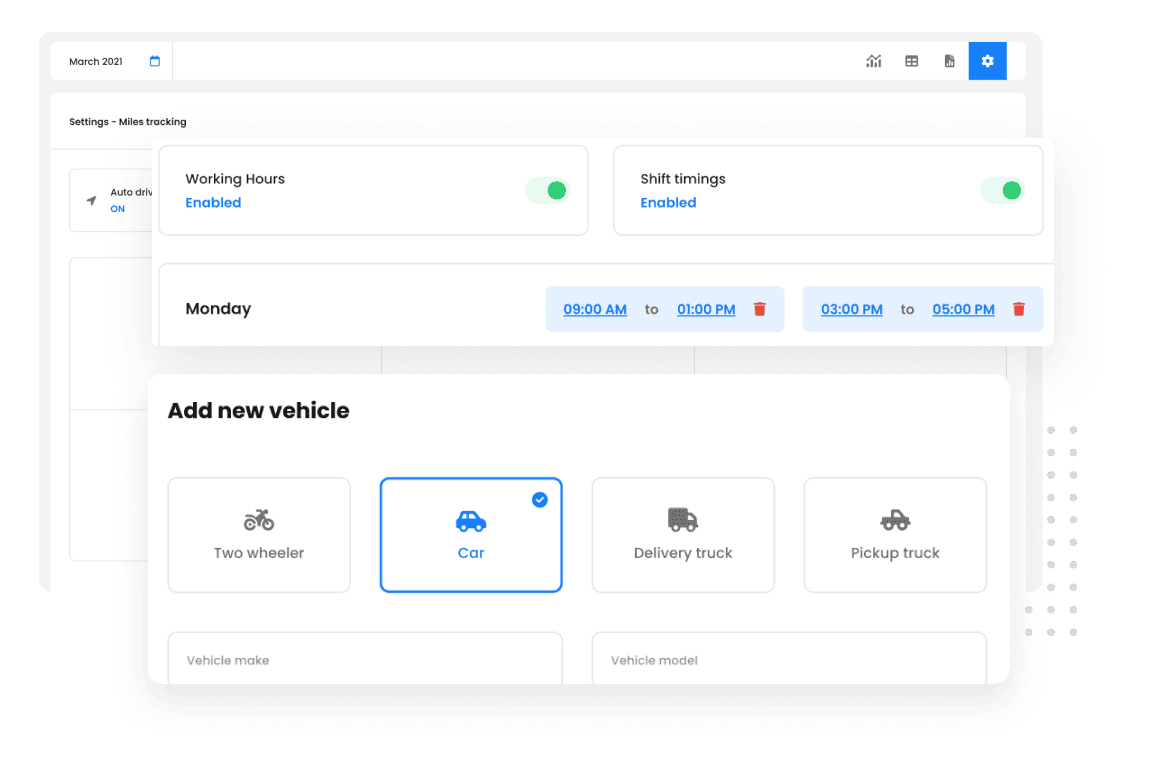
Forvisset av 10,000 + Bedrifter for optimaliserte ruter
Brukt av over 1.5mn sjåfører på tvers 150 land for å fullføre arbeidet sitt raskere!
# 1 rangert for produktivitet, tid og kostnader i ruteplanleggingsprogramvare